-
 Bitcoin
Bitcoin $114400
0.35% -
 Ethereum
Ethereum $3555
1.70% -
 XRP
XRP $2.986
3.59% -
 Tether USDt
Tether USDt $0.9999
-0.01% -
 BNB
BNB $755.6
0.58% -
 Solana
Solana $162.2
-0.07% -
 USDC
USDC $0.9998
-0.03% -
 TRON
TRON $0.3301
1.09% -
 Dogecoin
Dogecoin $0.2009
1.36% -
 Cardano
Cardano $0.7380
1.70% -
 Stellar
Stellar $0.4113
6.13% -
 Hyperliquid
Hyperliquid $37.42
-3.64% -
 Sui
Sui $3.419
-1.60% -
 Chainlink
Chainlink $16.60
2.64% -
 Bitcoin Cash
Bitcoin Cash $552.1
2.14% -
 Hedera
Hedera $0.2468
0.86% -
 Ethena USDe
Ethena USDe $1.001
0.01% -
 Avalanche
Avalanche $21.77
1.64% -
 Toncoin
Toncoin $3.601
-2.00% -
 Litecoin
Litecoin $112.3
2.86% -
 UNUS SED LEO
UNUS SED LEO $8.978
0.09% -
 Shiba Inu
Shiba Inu $0.00001224
0.28% -
 Uniswap
Uniswap $9.327
1.98% -
 Polkadot
Polkadot $3.621
0.45% -
 Monero
Monero $309.4
3.50% -
 Dai
Dai $0.0000
-0.01% -
 Bitget Token
Bitget Token $4.316
0.14% -
 Pepe
Pepe $0.00001039
-1.02% -
 Cronos
Cronos $0.1340
1.27% -
 Aave
Aave $261.6
1.33%
Comment voir mes ordres ouverts sur Binance?
Pour afficher les commandes ouvertes sur Binance, connectez-vous à votre compte, accédez à la section "Trade" et vérifiez l'onglet "Open Orders" pour une liste de métiers actifs.
Jul 05, 2025 at 07:32 pm
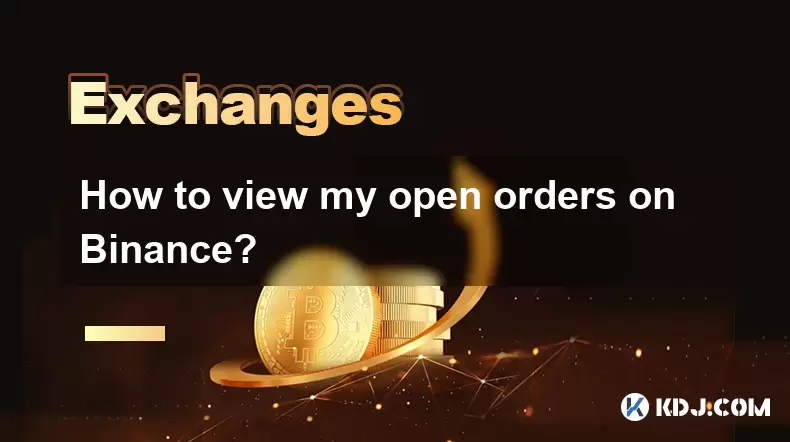
Accéder à l'interface de trading Binance
Pour afficher vos ordres ouverts sur Binance , vous devez d'abord accéder à l'interface de trading. Cela peut être fait en vous connectant à votre compte Binance via la plate-forme Web ou l'application mobile. Une fois connecté, accédez à la section «Trade» située en haut de la page d'accueil si vous êtes sur la version de bureau. Sur l'application mobile, cette option se trouve généralement dans le menu principal.
Important: assurez-vous que vous utilisez le type de marché correct - par exemple, le marché au comptant , le marché à terme ou tout autre marché dérivé - car les ordres ouverts peuvent différer entre ces sections.
Après avoir sélectionné le marché approprié, localisez la paire qui vous intéresse. Si vous avez déjà des commandes ouvertes pour une paire de trading spécifique, ils apparaîtront généralement dans une section dédiée de l'interface de trading.
Navigation vers la section Ordre Ordre
Une fois que vous êtes sur la page de trading contre une paire de crypto-monnaie spécifique, recherchez un onglet intitulé «Open Orders» ou quelque chose de similaire. Cet onglet se trouve généralement aux côtés d'autres onglets liés aux commandes tels que «l'historique des commandes» et «l'histoire du commerce».
Important: l'emplacement exact et la dénomination peuvent varier légèrement selon que vous utilisez l'interface de trading classique ou avancé. Dans l'interface avancée, la table Open Orders est souvent affichée sur le côté droit de l'écran.
Cliquez sur ou en tapant sur l'onglet «Open Orders» révélera une liste de toutes les commandes actuellement actives associées à cette paire de trading particulière. Il s'agit notamment des commandes d'achat et de vente qui n'ont pas encore été exécutées.
Affichage de toutes les commandes ouvertes sur les marchés
Si vous souhaitez voir toutes vos commandes ouvertes sur différents marchés et paires, vous devrez vous rendre à la section «Ordres» de votre compte. Ceci est accessible à partir du menu de navigation principale sur le site de bureau ou à partir de la barre de menu inférieure de l'application mobile.
IMPORTANT: Dans la section «Ordres», sélectionnez la sous-catégorie «Open Orders» . Ici, vous trouverez une liste complète de chaque ordre en attente que vous avez passé sur tous les marchés pris en charge.
Cette vue globale vous permet de surveiller plusieurs transactions simultanément sans basculer entre les paires de trading individuelles. Il est particulièrement utile pour les commerçants qui gèrent un portefeuille diversifié ou se livrent à des stratégies de trading multipaires.
Comprendre le tableau des ordres ouverts
Le tableau des ordres ouverts contient plusieurs colonnes importantes qui fournissent des informations critiques sur chaque commande:
- Paire : la paire de trading de crypto-monnaie impliquée dans l'ordre.
- Type : qu'il s'agisse d'une commande limite, d'une commande de marché ou d'une commande de limite d'arrêt.
- Côté : indique si la commande est un achat ou une vente.
- Prix : le prix auquel la commande a été passée.
- Montant : la quantité de crypto-monnaie échangée.
- Exécuté : montre la quantité de commande déjà remplie.
- Statut : reflète l'état actuel de la commande (par exemple, partiellement rempli ou en attente).
Important: vous pouvez trier et filtrer le tableau en fonction de l'une de ces colonnes pour mieux organiser vos positions ouvertes.
Annuler une commande ouverte
Si vous décidez d'annuler une commande ouverte, vous pouvez le faire directement à partir du tableau Open Orders. Localisez la commande que vous souhaitez annuler et cliquez sur le bouton «Annuler» à côté. Une invite de confirmation semble généralement vous assurer de ne pas annuler accidentellement un métier.
Important: l'annulation d'une commande le supprimera immédiatement du carnet de commandes et ne tiendra plus vos fonds ou actifs pour cette transaction.
Pour les utilisateurs qui passent de nombreuses commandes ou la gestion des stratégies de trading complexes, la possibilité d'annuler rapidement des commandes uniques ou multiples est essentielle pour une gestion efficace des risques.
Utilisation de l'application mobile pour afficher les commandes ouvertes
Sur l' application mobile Binance , le processus est très similaire mais adapté aux écrans plus petits. Après vous être connecté, appuyez sur l'icône «échange», puis choisissez le marché pertinent. De là, vous pouvez accéder à la section Open Orders soit par paire ou dans le monde via l'onglet «Orders» dans le menu inférieur.
IMPORTANT: Faites glisser à gauche ou à droite sur l'interface mobile pour basculer entre les «ordres ouverts» , «Historique des commandes» et «historique commercial» .
L'application mobile offre une expérience rationalisée tout en conservant la plupart des fonctionnalités disponibles sur la version de bureau. Les commerçants en déménagement peuvent toujours surveiller et gérer efficacement leurs positions ouvertes sans compromettre le contrôle.
Questions fréquemment posées
Q: Puis-je recevoir des notifications lorsque mes commandes ouvertes sont remplies?
Oui, Binance propose des paramètres de notification qui vous permettent d'obtenir des alertes par e-mail ou des notifications push lorsque vos commandes sont exécutées. Ceux-ci peuvent être personnalisés dans les paramètres de votre compte.
Q: Pourquoi je ne vois pas de commandes ouvertes même si j'en ai placé?
Assurez-vous de vérifier la bonne paire de marché et de trading. Vérifiez également que la commande a été passée avec succès et n'a pas déjà été remplie ou expirée.
Q: Les commandes ouvertes attachent-elles mes fonds sur Binance?
Oui, lorsque vous passez une commande, les fonds requis ou la crypto sont réservés jusqu'à ce que la commande soit remplie ou annulée. Cela empêche les dépenses doubles ou les commandes de votre équilibre.
Q: Est-il possible de modifier un ordre ouvert existant?
Binance ne prend pas en charge la modification directement des commandes existantes. Vous devez annuler la commande actuelle et en placer une nouvelle avec les paramètres mis à jour.
Clause de non-responsabilité:info@kdj.com
Les informations fournies ne constituent pas des conseils commerciaux. kdj.com n’assume aucune responsabilité pour les investissements effectués sur la base des informations fournies dans cet article. Les crypto-monnaies sont très volatiles et il est fortement recommandé d’investir avec prudence après une recherche approfondie!
Si vous pensez que le contenu utilisé sur ce site Web porte atteinte à vos droits d’auteur, veuillez nous contacter immédiatement (info@kdj.com) et nous le supprimerons dans les plus brefs délais.
-
 SPK Échangez maintenant
SPK Échangez maintenant$0.1201
31.00%
-
 BLOCK Échangez maintenant
BLOCK Échangez maintenant$0.2272
23.43%
-
 MAGIC Échangez maintenant
MAGIC Échangez maintenant$0.2018
22.04%
-
 TIBBIR Échangez maintenant
TIBBIR Échangez maintenant$0.1359
16.40%
-
 XYO Échangez maintenant
XYO Échangez maintenant$0.01080
15.27%
-
 ENA Échangez maintenant
ENA Échangez maintenant$0.6237
14.22%
- Crypto-monnaie, altcoins et potentiel de profit: naviguer dans le Far West
- 2025-08-04 14:50:11
- Blue Gold & Crypto: Investir des perturbations dans des métaux précieux
- 2025-08-04 14:30:11
- Japon, Metaplanet et Bitcoin Acquisition: une nouvelle ère de trésorerie d'entreprise?
- 2025-08-04 14:30:11
- Coinbase's Buy Rating & Bitcoin's Bold Future: A Canaccord Genuity Perspective
- 2025-08-04 14:50:11
- Coinbase's Buy Rating conservé par Rosenblatt Securities: A Deep Dive
- 2025-08-04 14:55:11
- Cryptos, choix stratégiques, rendements élevés: naviguer dans la manie de la pièce meme
- 2025-08-04 14:55:11
Connaissances connexes

Comment définir et gérer des alertes sur l'application Gemini?
Aug 03,2025 at 11:00am
Comprendre le système d'alerte de l'application Gemini L' application Gemini offre aux utilisateurs un moyen puissant de rester informé de...

Comment utiliser l'application mobile Gemini pour échanger en déplacement?
Aug 04,2025 at 09:14am
Configuration de l'application mobile Gemini Pour commencer à échanger en déplacement à l'aide de l' application mobile Gemini , la premiè...

Que faire si vous avez oublié votre mot de passe Gemini?
Aug 04,2025 at 03:42am
Comprendre le rôle des mots de passe dans les comptes Gemini Lorsque vous utilisez des Gemini , une plate-forme d'échange de crypto-monnaie réglem...

Quels sont les flux WebSocket disponibles auprès de l'API Gemini?
Aug 03,2025 at 07:43pm
Présentation des flux de gèle Webnile Web L' API Gemini fournit des données de marché en temps réel via ses flux WebSocket , permettant aux dévelo...

Comment retirer l'USD des Gémeaux à votre compte bancaire?
Aug 04,2025 at 11:01am
Comprendre les retraits Gémeaux et USD Gemini est une plate-forme d'échange de crypto-monnaie réglementée qui permet aux utilisateurs d'achete...

Comment gérer votre portefeuille sur Gemini?
Aug 03,2025 at 10:36am
Accéder à votre tableau de bord du portefeuille Gemini Pour commencer à gérer votre portefeuille sur Gemini , vous devez d'abord vous connecter à ...

Comment définir et gérer des alertes sur l'application Gemini?
Aug 03,2025 at 11:00am
Comprendre le système d'alerte de l'application Gemini L' application Gemini offre aux utilisateurs un moyen puissant de rester informé de...

Comment utiliser l'application mobile Gemini pour échanger en déplacement?
Aug 04,2025 at 09:14am
Configuration de l'application mobile Gemini Pour commencer à échanger en déplacement à l'aide de l' application mobile Gemini , la premiè...

Que faire si vous avez oublié votre mot de passe Gemini?
Aug 04,2025 at 03:42am
Comprendre le rôle des mots de passe dans les comptes Gemini Lorsque vous utilisez des Gemini , une plate-forme d'échange de crypto-monnaie réglem...

Quels sont les flux WebSocket disponibles auprès de l'API Gemini?
Aug 03,2025 at 07:43pm
Présentation des flux de gèle Webnile Web L' API Gemini fournit des données de marché en temps réel via ses flux WebSocket , permettant aux dévelo...

Comment retirer l'USD des Gémeaux à votre compte bancaire?
Aug 04,2025 at 11:01am
Comprendre les retraits Gémeaux et USD Gemini est une plate-forme d'échange de crypto-monnaie réglementée qui permet aux utilisateurs d'achete...

Comment gérer votre portefeuille sur Gemini?
Aug 03,2025 at 10:36am
Accéder à votre tableau de bord du portefeuille Gemini Pour commencer à gérer votre portefeuille sur Gemini , vous devez d'abord vous connecter à ...
Voir tous les articles

























































































